Office 365 не устанавливается на windows 7
Установка Microsoft Office 2019 кардинально отличается от предыдущих версий Office и имеет некоторые особенности, о которых и пойдет речь в этой статье. Итак, прежде чем приступать к установке, надо знать, что:
• В Office 2019 (как и в Office 365) Microsoft отказалась от привычной процедуры установки. Просто загрузить установочный образ невозможно, он отсутствует как класс. Для установки Office 2019 используется технология с двусмысленным названием Click-to-Run (жми и беги), а загрузка файлов производится из сетей доставки контента (Content Delivery Network,CDN);
• Обновление Office 2019 также производится с помощью технологии Click-to-Run. Получение обновлений через Windows Update или WSUS более недоступно;
• Установка Office 2019 возможна только на Windows 10 или Windows Server 2016/2019;
• Не поддерживается совместное использование Office 2019 и любой другой версии Office. Перед установкой Office 2019 все предыдущие версии продуктов Office необходимо удалить;
• Установка производится только на системный диск, без возможности изменения;
Примечание. Click-to-Run использует технологии виртуализации и потоковой передачи данных Microsoft и является альтернативой классическому методу установки и обновления на основе Windows Installer (MSI). В режиме Click-to-Run можно открыть и начать применять продукт до того, как будет завершена его полная установка. Недостающая часть программного обеспечения будет загружаться в процессе работы, в фоновом режиме. При попытке использовать функцию, которая еще не загружена и не установлена, Click-to-Run немедленно ее загрузит и установит.
Для наглядности пройдем процедуру установки с самого начала. Первым делом загружаем средства развертывания Office (Office Deployment Tools) из центра загрузки Microsoft. Запускаем его, соглашаемся с лицензионным соглашением

и выбираем папку для файлов установки.

В результате получаем сам установщик (setup.exe) и несколько файлов с примерами конфигураций.

Конфигурация представляет из себя xml-файл с параметрами установки. Для примера откроем один из них:
Формат файла довольно простой. Разберем основные параметры:

Конфигурация разбита на отдельные разделы. Для примера пройдемся по ним и создадим типовую конфигурацию для развертывания.

Раздел ″Продукты и выпуски″ содержит информацию об устанавливаемых продуктах. Выберем для установки 64-разрядные стандартные версии Office и Visio.

Здесь же выбираем канал получения и версию обновлений, а также список устанавливаемых компонентов. Я обычно оставляю стандартный набор Word+Excel+PowerPoint+Outlook.

В разделе ″Языки″ выбираем основной и дополнительные языки, которые будут поддерживаться приложением.

Переходим в ″Параметры установки″. Здесь мы выбираем способ получения установочных файлов. По умолчанию установка производится из сети CDN, также можно выбрать локальную папку или использовать для развертывания Microsoft Endpoint Configuration Manager (ранее известный как System Center Configuration Manager). Пока оставим источник по умолчанию.
Также здесь есть некоторые настройки, относящиеся непосредственно к процессу установки, например можно скрыть сам процесс от пользователя или настроить логирование. А также можно указать принудительное завершение работы приложений, которые блокируют установку Office. С этой настройкой надо обращаться осторожно, так как принудительное завершение работы приложения может привести привести к потере данных.

В следующем разделе выбираем способ получения обновлений. Как я уже говорил, стандартные источники обновления, такие как Windows Update или сервера WSUS, для Office 2019 не подходят. По умолчанию он обновляется непосредственно из сети Office CDN. Также можно настроить обновление из сетевой папки, находящейся во внутренней сети. Этот способ можно использовать в том случае, если у компьютера нет прямого доступа в интернет. Ну и конечно для обновления можно использовать Microsoft Endpoint Configuration Manager.

Дальше указываем, надо ли удалять все предыдущие версии продуктов Office, и если надо, то какие именно. Microsoft настоятельно рекомендует удалять все версии продуктов Office, Visio и Project, установленные с помощью установщика Windows (MSI), до установки Office 2019.

Следующим пунктом нашего меню идет ″Лицензирование и активация″. По умолчанию для активации используется сервер KMS. Если у вас имеется ключ многократной активации (MAK), то указываем его и включаем автоматическую активацию.

Тип лицензирования для Office 2019 выбрать нельзя, доступна только стандартная схема лицензирования ″На пользователя″.

В общих параметрах можно указать название организации, которое будет отображаться в создаваемых документах, а также добавить описание конфигурации.

Ну и в последнем разделе находятся настройки для приложений Office. Настроек огромное количество, поэтому углубляться в них не будем. Да и производить эти настройки гораздо удобнее после установки, с помощью групповых политик.

Закончив с настройками, жмем Готово и переходим к сохранению созданной конфигурации.

Выбираем формат документов Office по умолчанию

соглашаемся с лицензионным соглашением, указываем имя файла конфигурации и жмем Экспорт.

В результате ″титанических″ усилий получаем вот такой файл конфигурации.
Теперь можно приступать к развертыванию Office 2019. Но чтобы не загружать при каждой установке файлы из сети CDN, загрузим файлы локально, чтобы затем производить установку из файловой шары, находящейся внутри локальной сети. Для загрузки выполним команду:
setup.exe /download configuration.xml

Файлы загружаются в папку с установщиком, указать альтернативное размещение нельзя. После загрузки можно взять ее, перенести в любое удобное расположение и использовать для установки и обновления Office 2019.

Теперь немного отредактируем конфигурацию. Во первых добавим путь к установочным файлам, а также для отладки включим отображение процесса установки.
И наконец запускаем установку:
setup.exe /configure configuration.xml

Наблюдаем за прогрессом установки

дожидаемся ее окончания и жмем Закрыть.

И чтобы удостовериться, что все было не зря, идем в меню Пуск и находим свежеустановленные приложения Office 2019.

Установка завершена. Но что, если вдруг окажется, что мы забыли включить в нее очень важное и нужное приложение. В этом случае в уже существующую установку можно добавить отдельный компонент, не производя полную переустановку. К примеру, в дополнение к уже установленным приложениям нам требуется Project. Создаем вот такую конфигурацию:
Производим установку с указанием этой конфигурации и проверяем результат.

В заключение скажу, что лично мне новый способ установки Office 2019 кажется крайне неудобным. Его неудобно использовать как для однократной установки в ручном режиме, так и при централизованном развертывании с помощью групповых политик. Стандартные методы развертывания через GPO здесь неприменимы и приходится опять прибегать к помощи костылей (логон-скрипты, задания в планировщике и т.п.). Из плюсов можно отметить скорость установки, а также широкие возможности по конфигурации.
Не устанавливается Microsoft Office 2007
Полгода назад была установлена ОС Windows 7. После установки операционки, я как и обычно установил.
Не устанавливается Office 2016: "Ошибка при установке."
Доброй ночи! Не устанавливается Microsoft Office . Выдает всегда ошибку . До конца полоска.
Кстати, я воспользовался утилитой от Office и удалил все старые версии MS Office
Добавлено через 2 часа 0 минут
Дело в том, что логи не пишутся. У меня просто идет подготовка и ничего, очень долго может идти.
(C:\Windows\System32\WindowsPowerShell\v1.0)
Добавлено через 3 минуты
ScrollLock, Оно есть. Причем данное окно возникает при подготовке к установке 32-битной версии, у 64-битной просто звук ошибки и ничего не происходит дальше
Добавлено через 15 минут
Сейчас все также, как и на начало - просто создаются два события и одно из них выдает звук ошибки без какого-либо окна (В обеих версиях)
Алекс148, вы уверены в дистрибутиве оффиса (он мог скачаться с ошибками?)
небыл ли установлен в систему другой мсофис?
антивирус отключили или удалили?
какая у вас система (разрядность, версия, оригинальная или нет?
Добавлено через 6 минут
.
ScrollLock, Дистрибутив скачан с официального сайта office 365 (всего 4-6МБ, остальное должно скачаться после), антивирус отключил, пока не удалял. Все МСОфисы я удалил утилитой от самих Office (скачал с сайта решения проблем). Windows 7 Домашняя Базовая, 64-битная, оригинальная.
Добавлено через 37 минут
UPD. Попробовал удалить антивирус, перезагрузить компьютер и запустить установку. Та же самая ошибка в двух версиях (32 и 64 битной)
Добавлено через 2 часа 31 минуту
ПРОБЛЕМА РЕШЕНА. Запустил powershell.exe, вставил в коммандную строку расположение установочника и все установилось!

Office 2016 Для Windows 7. Сбой установки
Turok123, Добрый вечер! Не могли бы помочь установить Office 2016 Для Windows 7. Место на.
Не устанавливается Microsoft office 2016
Доброго времени суток. Столкнулся с такой проблемой: не устанавливается office 2016 на Windows 10.
Не устанавливается Microsoft Office 2016
День добрый, пытаюсь поставить офис 2016 который для дома и бизнеса и появляется такая ошибка.
Не устанавливается Microsoft Office 2016
Второй день не могу установить Microsoft Office Раньше все был норм, но после возвращения системы.
Получаете ли вы код ошибки 0-1018 0 при установке Office 365? Это говорит:
К сожалению, мы не смогли начать установку Office. Идет другая установка.
Обычно это происходит из-за другого процесса установки Office или фонового обновления или предыдущих файлов установки MS Office, которые не были полностью удалены из Windows,
1. Проверьте свой антивирус

В некоторых случаях может возникнуть другая ошибка установки из-за вашего антивируса. Сторонний антивирус может часто мешать работе вашей системы и вызывать эту и другие проблемы.
Чтобы устранить проблему, рекомендуется временно полностью отключить определенные антивирусные функции или ваш антивирус. Если это не сработает, следующим шагом будет полное удаление стороннего антивируса с вашего ПК.
Windows 10 поставляется с Windows защитник Он работает как антивирус по умолчанию, поэтому даже если вы удалите сторонний антивирус, он должен оставаться защищенным. Если удаление антивируса решает проблему, вам следует подумать о переходе на новое антивирусное решение.
Если вам нужна максимальная защита, которая не мешает вашей системе, вам обязательно стоит попробовать BullGuard,
Ищете альтернативный антивирус? Посмотрите на это руководство для наших лучших вариантов.
2. Найдите другой процесс установки
Чтобы решить эту проблему, вы должны либо остановить установку самостоятельно, либо использовать диспетчер задач для завершения процесса установки.
Стоит также отметить, что Windows монтажник и Msiexec процессы могут вызвать появление этой проблемы, поэтому, если вы видите, что они работают, обязательно отключите их. После завершения хлопотного процесса, попробуйте снова установить Office.
3. Исправьте ошибку 0-1018 0 с помощью средства проверки системных файлов.
В некоторых случаях ваша установка может быть повреждена, что может привести к появлению другой установки. Если вы столкнулись с этой проблемой при попытке установить Office 365, вы можете решить эту проблему, выполнив сканирование SFC.
После завершения сканирования SFC проверьте, решена ли проблема. Несколько пользователей сообщили, что проблема может сохраняться даже после запуска сканирования SFC. Если это так, вы должны запустить сканирование DISM, выполнив следующие действия:
После завершения сканирования DISM проверьте, сохраняется ли проблема. Если проблема сохраняется, или если вы не смогли выполнить сканирование SFC ранее, обязательно запустите сканирование SFC снова.
4. Зарегистрируйте зависимости Office 365 DLL
В Office 365 могут отсутствовать некоторые библиотеки DLL (файлы динамических библиотек), необходимые для запуска.
5. Удалите другие версии Office
Иногда старые версии Office могут помешать вашей текущей установке и вызвать другую ошибку установки. Если это так, вы должны найти и удалить все установки Office с вашего ПК.
Вы можете сделать это, используя обычный метод, но этот метод может иногда оставлять позади определенные файлы и записи реестра. Эти оставшиеся файлы могут помешать будущим установкам Office, поэтому всегда рекомендуется использовать удаляющее программное обеспечение для удаления приложений с вашего компьютера.
Если вы ищете простой в использовании деинсталлятор, мы рекомендуем вам попробовать Revo деинсталлятор, После удаления всех предыдущих версий Office с вашего компьютера проблема должна быть полностью решена.
6. Запустите средство Office 365 FIXIT

- Существует также средство исправления Office 365, которое полностью удаляет установочные файлы MS Office.
- Вы можете открыть это, нажав скачать кнопка вкл эта страница,
- Затем откройте папку, в которой вы сохранили инструмент Office 365 FIXIT, и выберите 015-ctrremove.diagcab открыть окно ниже.
- щелчок передовой и выберите Применить ремонт автоматически флажок
- Теперь нажмите следующий кнопка в окне.
- Затем вы можете выбрать Применить это исправление вариант.
- Средство устранения неполадок удалит существующие файлы MS Office, что может занять до 30 минут.
- После устранения неполадки нажмите следующий и близко,
- нажмите Меню Пуск кнопка и перезагрузка Windows,
7. Отключить Windows межсетевые экраны
Для решения этой проблемы рекомендуется временно отключить брандмауэр. После отключения Windows Брандмауэр, попробуйте установить Office 365 снова и проверьте, не появляется ли проблема снова. Как только вам удастся установить Office 365, снова активируйте брандмауэр.
8. Установите последние обновления
По большей части, Windows 10 устанавливает отсутствующие обновления автоматически, но иногда вы можете пропустить одно или два обновления.
Windows теперь он будет искать доступные обновления. Если обновления доступны, они будут автоматически загружаться в фоновом режиме и устанавливаться, как только вы перезагрузите компьютер. Как только ваша система обновится, проверьте, не устранена ли проблема.
Часто задаваемые вопросы: узнайте больше о Microsoft Office и Office 365
Office 365 является последней версией Microsoft Office Suite, которая предлагает, помимо других замечательных функций, облачное программное обеспечение в качестве сервисного продукта.
Нет, однако, некоторые компоненты можно загрузить отдельно и использовать бесплатно, например, Microsoft Teams или Microsoft OneNote.
- Есть ли альтернатива Microsoft Office?
Существует несколько других замечательных альтернатив для Microsoft Office, таких как WPS Office, FreeOffice, LibreOffice и другие.
Теперь вы сможете установить Office 365 на Windows 10 с этими исправлениями. Средство поддержки и восстановления Microsoft для Office 365 и Outlook, которое Windows Публикация отчета предоставляет более подробную информацию, это также может быть полезно для исправления ошибок 0-1018 0 и других вещей.
От редактора Note: Этот пост был первоначально опубликован в августе 2018 года и с тех пор был обновлен и обновлен в апреле 2020 года для обеспечения свежести, точности и полноты.

Сегодня будем решать ошибки при установке Microsoft Office различных версий. А именно разберем такие ошибки как 2203, 1935, 30015-6 (-1) также разберем сбои в конце установки Microsoft Office и ошибку « Службе установщика Windows не удаётся обновить файлы». Надеюсь, что ниже изложенный материал вам поможет.
Существует несколько причин, по которым может возникнуть ошибка при установке Microsoft Office. Среди них:ошибка 2203; ошибка 1935; ошибка 1406 и др. Несмотря на богатый функционал пакета редакторов, сама программа в плане структуры файлов довольно сложная и громоздкая. Это приводит к множеству проблем на этапах деинсталляции или установки. В частности, ошибка может произойти по следующим причинам:
- На компьютере уже был установлен Офис, а после удален, но не до конца;
- Устанавливаемая версия Офиса не поддерживается текущей операционной системой;
- Не установлены необходимые дополнительные библиотеки.
Ошибка в конце установки Microsoft Office 2010
Службе установщика Windows не удаётся обновить один или несколько защищённых файлов
Чтобы понять в чем причина ошибки,заходим в журнал событий Windows. Для этого надо зайти в “Пуск” – “Панель управления” – “Администрирование” – “Просмотр событий”. В открывшемся окошке, выбираем слева раздел “Приложение” видем в правом поле ошибку. Если открыть ее двойным щелчком и прочитать описание, то становится понятно, что служба установщика Windows не может обновить защищенный файл, находящийся по следующему пути: Program Files\Common Files\Microsoft Shared\web server extensions\40\bin\fp4autl.dll.
Для решения проблемы делаем следующее:
Если же ошибка возникает снова – перезагрузите компьютер и после этого проверьте, чтобы файл fp4autl.dll находился в указанной выше папке.
Ошибка 2203 при установке Microsoft Office
- C:\Temp
- C:\Windows\Temp
- C:\Users\Ваш_профиль_пользователя\AppData\Local\Temp
Чтобы узнать, какая именно папка вам нужна, щелкните правой кнопкой мыши по ярлыку Мой компьютер и откройте Свойства. В меню раскройте Дополнительные параметры системы - Переменные среды. В раскрывшемся окне вы увидите, какая именно папка Temp используется вашей операционной системой по умолчанию. Для устранения проблемы с ошибкой 2203 необходимо выставить все разрешения для данной папки для всех пользователей и групп. Для этого отыскиваем нужную папку Temp, правой кнопкой открываем ее Свойства и переходим на вкладку Безопасность. Для всех пользователей и системы должны стоять все галочки в разрешениях для полного доступа.
Так же рекомендуем добавить пользователя (группу) с именем Все (именно так, обязательно с большой буквы) и аналогично разрешить полный доступ. Точно так же можно настроить полный доступ и для других папок Temp, расположение которых указано в начале страницы.После всех манипуляций и перезагрузки компьютера ошибка 2203 при установке Microsoft Office должна исчезнуть.
Однако не стоит забывать, что Windows любит преподносить не только одиночные проблемы, но и сразу букетом. Например, ошибку 2203 часто сопровождает проблема удаления старой версии MS Office, в частности невозможно удалить файлы GROOVEEX.DLL и GrooveIntlResource.dll Кроме того, установке офиса может препятствовать даже антивирус, особенно часто слышны нарекания на самого известного российского разработчика. Поэтому если даже после настройки папки Temp проблема с ошибкой 2203 не исчезла, попробуйте отключить антивирус Касперского на время установки MS Office.
Ошибка Error 1935 при установке Microsoft Office 2010
Основная причина заключается в сбое хода установки или распаковки компоненто что происходит из-за повреждения NET Framework. Если вы устанавливали пакет программ MS Office 2007, 2010, 2013, 2016 или отдельную его программу и у вас возникла 1935-я ошибка, то попробуйте сначала перезагрузить компьютер, возможно больше ошибки не будет. Но если ошибка все равно появляется, то проделайте следующие действия.
- Очистите реестр компьютера, через программу CCleaner
- Откройте "Мой компьютер" и перейдите на вкладку "Изменение/Удаление программ"
- Найдите программу Microsoft .NET Framework и нажмите на нее, чтобы изменить
- В открывшемся окне выберите пункт "Восстановить программу Microsoft .NET Framework до исходного состояния"
- После того, как программа восстановит свои настройки, перезагрузите компьютер
- Пробуйте установить MS Office.
Другой способ
- Остановите службу Виндовс Search и запустите Office 2010
- Вот как остановить службу Windows Search: Щелкните «Пуск».
- Введите запрос services.msc в поле Найти программы и файлы.
- В списке служб нажмите пр. кнопкой мыши Windows Search и нажмите Остановить.
- Запустите установку Office 2010
Одной из таких ошибок является 30015-6 (-1).
Эта ошибка появляется во время установки Ms Office 2016.
Способ 1. Отключение антивируса и Брандмауэра Windows Первая вещь, которую вы должны сделать, так это отключить ваш антивирус и фаерволл. Что бы отключить фаерволл сделайте следующее: Зайдите в «Панель управления» и выберите «Брандмауэр Windows». В левой панели нажмите на «Отключить Бранмауэр Windows». В открывшемся окне отключите фаерволл для публичных и приватных опций. Эти две утилиты порой могут конфликтовать с установщиками различных программ. Попробуйте установить MS Office 2016 снова. Если вы получайте ошибку 30015-6 (-1) , то переходите к следующему методу статьи.
Способ 2. Установка в «чисто» загруженной системе Для того что бы запустить систему без каких либо лишних утилит нужно выполнить «чистую» загрузку. Для того что бы это выполнить сделайте следующее: Нажмите комбинацию клавиш Win+R и впишите в появившемся окне команду msconfig. В первой вкладке выберите «Выборочная загрузка» и уберите галочку с «Загружать элементы автозагрузки». Далее пройдите в «Службы» и пометьте галочкой «Не отображать службы Microsoft». Перед вами появится список из сторонних программ. Нажмите на кнопку «Отключить все». Нажмите применить и перезагрузите свой компьютер для принятия изменений. На старте системы вы сможете установить MS Office 2016 без каких либо проблем. Однако, после установки, не забудьте выставить параметры автозагрузки которые стояли ранее.
Другие способы решения оишбки Office 2016
Проверьте включён ли у вас сбор телеметрии для этого нажмите сочетание клавиш Win+R и в открывшемся окне "Выполнить" введите regedit.exe,далее перейдите в ветку HKEY_LOCAL_MACHINE\SOFTWARE\Policies\Microsoft\Windows\DataCollection и проверьте нет ли там ключа AllowTelemetry.Если есть,удалите его и повторите установку Office. Возможно потребуется перезагрузка после удаления ключа.
Можно попробовать удалите раздел реестра HKLM\SOFTWARE\Microsoft\Windows NT\CurrentVersion\Schedule\TaskCache\Tree\Microsoft\Office и папку (при наличии) C:\Windows\System32\Tasks\Microsoft\Office.
Microsoft Office 2007, 2010 или 2013 практически всегда не устанавливается в windows 7 или виндовс 8 только после его удаления и повторной установки.
Многих не устраивает старая версия, например ms office 2003 – они ее удаляют и пытаются установить более новую: 2007, 2010, 2013 – но не получается, иногда возникают ошибки 1935 или 1402.
Почему так происходит? Майкрософт офис создали программисты виндовс.
Они настолько тесно внедрили этот пакет в систему, что удалить его полностью средствами виндовс и даже специальными программами деинсталляторами – не возможно.
Как бы вы не старались – «хвосты» остаются всегда, это неизбежно. Именно они не позволяю выполнить повторную установку – но выход есть.
Что делать если не устанавливается Microsoft Office 2007
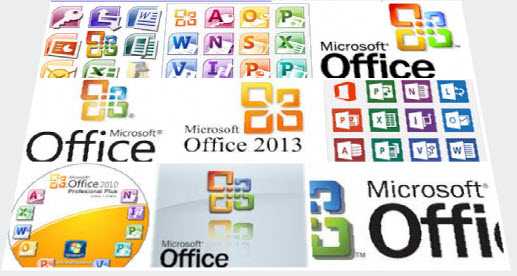
Как я писал выше нужно полностью удалить остатки ранее установленного пакета. Это может сделать только специальная утилита.
По ссылке ниже вы можете скачать утилиту, которая полностью удаляет все остатки Майкрософт офис 2007.
Если у вас раньше была установлена именно она, то скачивайте утилиту по ссылке ниже.
Что делать если не устанавливается Microsoft Office 2010
Только что заметил, что я неправильно пишу заголовки абзацев. В них описывается, как удалять остатки той или иной версии Майкрософт офис, чтобы потом можно было установить любую.
В этом разделе предоставляется ссылка для полного удаления остатков Microsoft Office 2010. Ссылка ниже.
Сразу после запуска утилиты офисный пакет не устанавливайте, ниже будет предоставлена еще одна программа.
Что делать если не устанавливается Microsoft Office 2013
В этом разделе можете скачать утилиту для очищения Майкрософт офис 2013. Если раньше стоял он, но очень сильно тормозил (зависал, так бывает на windows 7) и вы хотите перейти на версию которая раньше работала стабильно скачивайте по ссылке ниже.
Как написано выше, в некоторых случаях использование только одних утилит может быть недостаточно (при неправильном удалении пакета) – нужно еще почистить реестр.
44 Комментариев к “Почему в windows 7 не устанавливается Майкрософт офис”
я купил майкрософт 7числа Office365 не получается установить пажалуста помагите мне установить програму
Здравствуйте. Операционка 8.1 про, 64 бит, стоял мс.офис 64 битный просил ключь, я его снес хотел поставить 32 бит на него есть активация, да не тут то было. ПК говорит удалите старую 64 битную. Прошу помочь. Заранее благодарен. Павел
Решил установить Office 2013, во время хода выполнения установки ничего не движется, просто на месте стоит и все.
У меня Windows 8
У меня старый office До этого был, год не помню, но в PowerPoint поддерживает только ppt
Утилиту на 2007 скачал, и ничего не изменилось
Я ставил Офис 2013 и как написал Вячеслав- доходит до какой то точки и дальше стоит на месте и всё и никаких ошибок не показывает. Я совсем отчаялся и стирал всё старое и нет фреймворк менял. Ъ дня мучился и когда оставил в покое и пошёл смотреть ТВ и подошёл . через 6 часов-вдруг неожиданно установка закончилась и надо было прождать буквально ещё минут 10. Терпение-если система не выдаёт никаких ошибок
Ты пытаешься установить после удаления старого офиса или еще ни разу не устанавливал вообще никакого (2007, 1010, 1013)?
я первый раз устанавливаю и хочу установить офис 2013 на 32 разрядную версию ноутбука на виндоус 7 помогите, напишите в подробностях что нужно делать? версию 2010 которая у меня была я окончательно удалил с помощью вашей ссылки.
Попробуй поставить офис x32, он ничем не хуже и на виндовс x64 устанавливается.
А какие компоненты не пишет?
Запихивай эти файлы в архив (секундное дело) и никто ругаться не будет.
спасибо тебе огромное очень помогла твоя сборка, советую,
Офис стал ушлёпашным превратился в стартер и винтовс стала не 64 ,а 32,установочного диска нет,как все обратно вернуть,не буду больше ос бэйкапить.
После чего так случилось?
всем привет , операционка винда 7х64 ,удалил офис какойта непонятный в програм файл в папке офис есть три папки 1 офис 2011. 2 2012 .3 2015 помоему так , удалил всё и пытаюсь установить виндовс 2010 х64 ,пишет удалите старые файлы от офиса ,а их уже нет , не как не устанавливает , в корневой папке есть две папки програм файл один просто ,второй программ файл х86 ,во втором тока были файлы от офиса , так вот помогите как решить проблему не трогая реестр програмками стороними , может есть вариант в ручном режиме удалить ? в реестр зайти могу , а дальше без понятий , позваните мне 22.03.2018 на номер 89537808795 буду признателен вашей помощи ,всем хорошего дня и побольше решаемых задач
Я даже сомневаюсь что теперь тебе помогут программы по чистке реестра. Офис прописывается в разных скрытых местах, так как это продукт майкрософт. Пробуй ставить тот что был и если получится, то удаляй правильно.
Здравствуйте, такой вопрос, я все удалила и почистила как у вас написано, но все равно ворд не хочет устанавливаться на мой компьютер, выскакивает рамка какая-то и там на английском ошибка, что мне делать?
Напиши какая ошибка.
Полностью удалить MS Office 2010 программой деинсталятором (чтобы не было хвостов) и установить на наново. Можешь ставить Office 2019 работает хорошо.
Всем привет.
Решил заняться инвестированием,но не знаю с чего начать.
В какие проекты и как инвестировать?
Жду ваши предложения.
Интересуют только проверенные проекты и методы.
Всё это конечно хорошо. Вот вопрос. Винда седьмая чистая. Оффисов небыло естественно. Не ставится не на чистую не на винду с полными обновлениями. 10 офис ставится без прблем. 2016 нет? Никак не ставится. Поменял винт и всё начал заного ставть. Естестаенно только офис не встал.
Что-то у тебя не то, а как ты его ставишь, Что пишет, что появляется?
Раньше в свою бытность ставил после многих разных офисов без проблем. Просто деинсталировав средствами винды. А вот поменял жесткий и после установки системы стал ставить офис 2016 и никак. Поставил все обновления винды и тоже никак. Стало интересно почему. Вчера на работе снёс ранее установленный без проблем 2016 и решил заного его установить. Фиг вам называется. Такая же проблема как дома. Я дома то поставил и то странным образом. Запустил установщик офиса 2019. Тот естественно начал ругаться что винда не та и потом сразу запустил установщик 2016 офиса. Система что то начала ругаться но установка прошла успешно. Образы всех офисов с оф сайта и не первый раз в деле. Оригинальные. Может при установке интернет надо отключать? Семёрка в январе закрывается и Мелкосовт не хочет заморачиваться со старьём? Да и утилиты по глубокой чистке офиса убрали.Просто интересно. Если что, то поставлю Office 10 professional+(14) С ним проблем никаких.
Так ты не ответил, как ставишь офис 2016 и что пишет когда не устанавливается.
Ну как ставлю,стандартно как и раньше ставил. Экзешником х86 или х64. Система х64. На оранжевом фоне пишет выполняется подготовка и окно закрывается. И всё собственно!
Ты ставишь маленькую программку, которая должна скачать и установить, или уже полный файл, готовый для установки?
Блин, ребята.Это уже лишние и никому не нужные вопросы. Есть два и трм разных дистрибутива которые ставились на ура. Полные комплекты на дисках. Брал на работе на диске фирменный. Не ставится. Только сегодня. всё то же самое. Как вам еще сказать? Фирменный диск коробочная версия.
Читайте также:


